数字图像处理学习笔记(十一)——用Python代码实现图像增强之线性变换、对数变换、幂律变换、分段线性变换、灰度级分层、直方图均衡化、平滑滤波器、锐化滤波器
数字图像处理学习笔记(十一)——用Python代码实现图像增强之线性变换、对数变换、幂律变换、分段线性变换、灰度级分层、直方图均衡化、平滑滤波器、锐化滤波器
数字图像处理(Digital Image Processing)是通过计算机对图像进行去除噪声、增强、复原、分割、提取特征等处理的方法和技术。本专栏将以学习笔记形式对数字图像处理的重点基础知识进行总结整理,欢迎大家一起学习交流! 专栏链接:数字图像处理学习笔记
在数字图像处理学习笔记(八)中,已对图像增强之线性变换、对数变换、幂律变换、分段线性变换、灰度级分层等做过详细理论论述,本文将对上述理论知识做实践方面的实现。
具体理论知识可参考我之前的博文:数字图像处理学习笔记(八)——图像增强处理方法之点处理
一、图像增强之线性变换
代码实现参考
import cv2
import random
import imutils
import numpy as np
# 彩色图像每个像素值是[x,y,z], 灰度图像每个像素值便是一个np.uint8
image = cv2.imread('E:/1.PNG')
gray_img = cv2.cvtColor(image, cv2.COLOR_BGR2GRAY) #将彩色图像变为灰度图像(RGB彩色变灰色)
# 图像大小调整
ori_h, ori_w = image.shape[:2] #获得原图像长宽
height, width = gray_img.shape[:2] #获得灰度图像长宽
image = cv2.resize(image, (int(ori_w / ori_h * 400), 400), interpolation=cv2.INTER_CUBIC) #对图像大小变换且做三次插值
gray_img = cv2.resize(gray_img, (int(width / height * 400), 400), interpolation=cv2.INTER_CUBIC) #对图像大小变换且做三次插值
# a<0 and b=0: 图像的亮区域变暗,暗区域变亮
a, b = -0.5, 0
new_img1 = np.ones((gray_img.shape[0], gray_img.shape[1]), dtype=np.uint8) #初始化一个新图像做变换,且大小同灰度图像大小
for i in range(new_img1.shape[0]):
for j in range(new_img1.shape[1]):
new_img1[i][j] = gray_img[i][j] * a + b #原始图像*a+b
# a>1: 增强图像的对比度,图像看起来更加清晰
a, b = 1.5, 20
new_img2 = np.ones((gray_img.shape[0], gray_img.shape[1]), dtype=np.uint8)
for i in range(new_img2.shape[0]):
for j in range(new_img2.shape[1]):
if gray_img[i][j] * a + b > 255:
new_img2[i][j] = 255
else:
new_img2[i][j] = gray_img[i][j] * a + b
# a<1: 减小了图像的对比度, 图像看起来变暗
a, b = 0.5, 0
new_img3 = np.ones((gray_img.shape[0], gray_img.shape[1]), dtype=np.uint8)
for i in range(new_img3.shape[0]):
for j in range(new_img3.shape[1]):
new_img3[i][j] = gray_img[i][j] * a + b
# a=1且b≠0, 图像整体的灰度值上移或者下移, 也就是图像整体变亮或者变暗, 不会改变图像的对比度
a, b = 1, -50
new_img4 = np.ones((gray_img.shape[0], gray_img.shape[1]), dtype=np.uint8)
for i in range(new_img4.shape[0]):
for j in range(new_img4.shape[1]):
pix = gray_img[i][j] * a + b
if pix > 255:
new_img4[i][j] = 255
elif pix < 0:
new_img4[i][j] = 0
else:
new_img4[i][j] = pix
# a=-1, b=255, 图像翻转
new_img5 = 255 - gray_img
cv2.imshow('origin', imutils.resize(image, 800))
cv2.imshow('gray', imutils.resize(gray_img, 800))
cv2.imshow('a<0 and b=0', imutils.resize(new_img1, 800))
cv2.imshow('a>1 and b>=0', imutils.resize(new_img2, 800))
cv2.imshow('a<1 and b>=0', imutils.resize(new_img3, 800))
cv2.imshow('a=1 and b><0', imutils.resize(new_img4, 800))
cv2.imshow('a=-1 and b=255', imutils.resize(new_img5, 800))
if cv2.waitKey(0) == 27:
cv2.destroyAllWindows()运行结果截图
原图
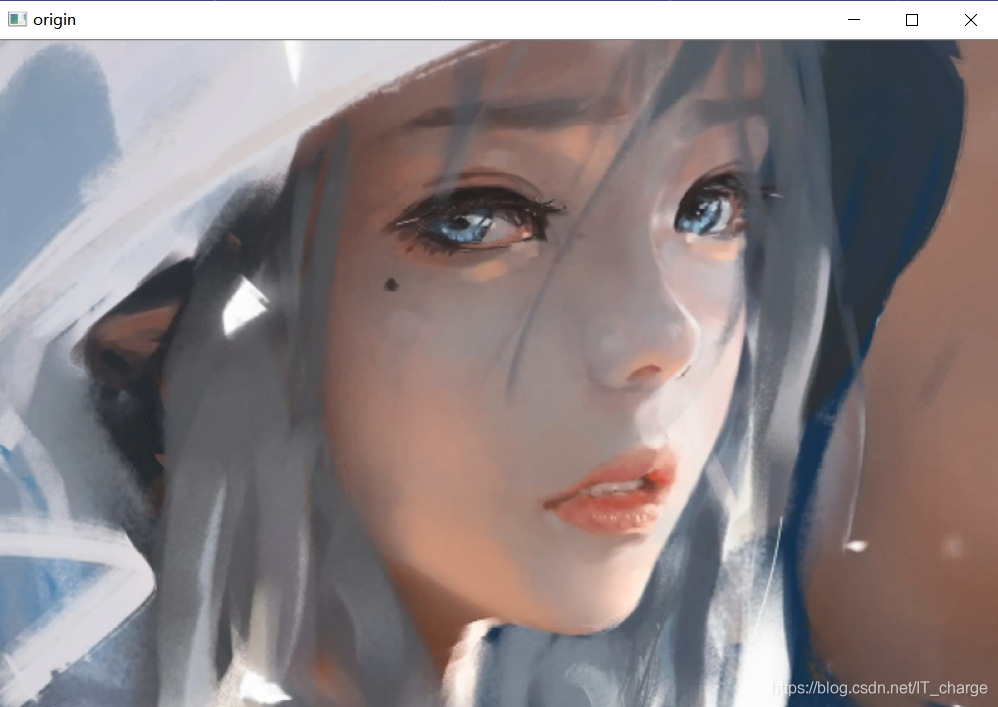
变为灰度图像

图像的亮区域变暗,暗区域变亮

图像整体的灰度值上移, 也就是图像整体变亮, 不会改变图像的对比度

图像整体的灰度值下移, 也就是图像整体变暗, 不会改变图像的对比度


图像翻转

二、对比度拉伸
代码参考
import cv2
import imutils
import numpy as np
# image = cv2.imread('E:/city.PNG')
image = cv2.imread('E:/city.PNG')
gray_img = cv2.cvtColor(image, cv2.COLOR_BGR2GRAY)
# 在灰度图进行分段线性对比度拉伸
# 此种方式变换函数把灰度级由原来的线性拉伸到整个范围[0, 255]
r_min, r_max = 255, 0
for i in range(gray_img.shape[0]):
for j in range(gray_img.shape[1]):
if gray_img[i, j] > r_max:
r_max = gray_img[i, j]
if gray_img[i, j] < r_min:
r_min = gray_img[i, j]
r1, s1 = r_min, 0
r2, s2 = r_max, 255
precewise_img = np.zeros((gray_img.shape[0], gray_img.shape[1]), dtype=np.uint8)
k1 = s1 / r1
k3 = (255 - s2) / (255 - r2)
k2 = (s2 - s1) / (r2 - r1)
for i in range(gray_img.shape[0]):
for j in range(gray_img.shape[1]):
if r1 <= gray_img[i, j] <= r2:
precewise_img[i, j] = k2 * (gray_img[i, j] - r1)
elif gray_img[i, j] < r1:
precewise_img[i, j] = k1 * gray_img[i, j]
elif gray_img[i, j] > r2:
precewise_img[i, j] = k3 * (gray_img[i, j] - r2)
cv2.imshow('origin image', imutils.resize(image, 480))
cv2.imshow('gray image', imutils.resize(gray_img, 480))
cv2.imshow('precewise image', imutils.resize(precewise_img, 480))
if cv2.waitKey(0) == 27:
cv2.destroyAllWindows()运行结果截图
原图

变为灰度图像

灰度图像对比度拉伸后结果图

三、灰度级分层
代码参考
import cv2
import imutils
import numpy as np
# 在某一范围(A, B)突出灰度,其他灰度值保持不变
image = cv2.imread('E:/city.PNG')
gray_img = cv2.cvtColor(image, cv2.COLOR_BGR2GRAY)
r_left, r_right = 150, 230
r_min, r_max = 0, 255
level_img = np.zeros((gray_img.shape[0], gray_img.shape[1]), dtype=np.uint8)
for i in range(gray_img.shape[0]):
for j in range(gray_img.shape[1]):
if r_left <= gray_img[i, j] <= r_right:
level_img[i, j] = r_max
else:
level_img[i, j] = gray_img[i, j]
cv2.imshow('origin image', imutils.resize(image, 480))
cv2.imshow('level image', imutils.resize(level_img, 480))
if cv2.waitKey(0) == 27:
cv2.destroyAllWindows()运行结果截图
原图

灰度级分层处理后的图像

四、幂律变换
代码参考
import math
import numpy as np
import cv2
import imutils
# #幂律变换 φ>1
# # image = cv2.imread('E:/1.png')
image = cv2.imread('E:/1.png')
gamma_img1 = np.zeros((image.shape[0], image.shape[1], 3), dtype=np.float32)
for i in range(image.shape[0]):
for j in range(image.shape[1]):
gamma_img1[i, j, 0] = math.pow(image[i, j, 0], 5)
gamma_img1[i, j, 1] = math.pow(image[i, j, 1], 5)
gamma_img1[i, j, 2] = math.pow(image[i, j, 2], 5)
cv2.normalize(gamma_img1, gamma_img1, 0, 255, cv2.NORM_MINMAX)
gamma_img1 = cv2.convertScaleAbs(gamma_img1)
cv2.imshow('image', imutils.resize(image, 400))
cv2.imshow('gamma1 transform', imutils.resize(gamma_img1, 400))
if cv2.waitKey(0) == 27:
cv2.destroyAllWindows()
#幂律变换,φ<1
# image = cv2.imread('E:/1.png')
image = cv2.imread('E:/city.png')
gamma_img2 = np.zeros((image.shape[0], image.shape[1], 3), dtype=np.float32)
for i in range(image.shape[0]):
for j in range(image.shape[1]):
gamma_img2[i, j, 0] = math.pow(image[i, j, 0], 0.4)
gamma_img2[i, j, 1] = math.pow(image[i, j, 1], 0.4)
gamma_img2[i, j, 2] = math.pow(image[i, j, 2], 0.4)
cv2.normalize(gamma_img2, gamma_img2, 0, 255, cv2.NORM_MINMAX)
gamma_img2 = cv2.convertScaleAbs(gamma_img2)
cv2.imshow('image', imutils.resize(image, 400))
cv2.imshow('gamma2 transform', imutils.resize(gamma_img2, 400))
if cv2.waitKey(0) == 27:
cv2.destroyAllWindows()运行结果截图
φ>1
原图

幂律变换后的图像

φ<1
原图

幂律变换后的图像

五、阈值处理
代码参考
import cv2
import imutils
import numpy as np
image = cv2.imread('E:/1.png')
gray_img = cv2.cvtColor(image, cv2.COLOR_BGR2GRAY)
#阈值处理函数:当r1=r2, s1=0, s2=L-1时,此时分段线性函数便是阈值处理函数
plist = []
for i in range(gray_img.shape[0]):
for j in range(gray_img.shape[1]):
plist.append(gray_img[i, j])
r_avg = int(sum(plist)/len(plist))
thresh_img = np.zeros((gray_img.shape[0], gray_img.shape[1]), dtype=np.uint8)
for i in range(gray_img.shape[0]):
for j in range(gray_img.shape[1]):
if gray_img[i, j] < r_avg:
thresh_img[i, j] = 0
else:
thresh_img[i, j] = 255
cv2.imshow('origin image', imutils.resize(image, 480))
cv2.imshow('thresh image', imutils.resize(thresh_img, 480))
if cv2.waitKey(0) == 27:
cv2.destroyAllWindows()运行结果截图
原图

阈值处理后的图像

六、直方图均衡化
代码实现参考
import cv2
import imutils
import numpy as np
import matplotlib.pyplot as plt
wiki_img=cv2.imread('E:/1.PNG')
wiki_gray=cv2.cvtColor(wiki_img,cv2.COLOR_BGR2GRAY)
#对图像进行均衡化处理,增强图像对比度
wiki_equ=cv2.equalizeHist(wiki_gray)
hist=cv2.calcHist([wiki_gray],[0],None,[256],[0,256])
equ_hist=cv2.calcHist([wiki_equ],[0],None,[256],[0,256])
fig=plt.figure()
ax1=fig.add_subplot(1,2,1)
ax1.plot(hist)
ax2=fig.add_subplot(1,2,2)
ax2.plot(equ_hist)
plt.show()
cv2.imshow('wiki_origin',imutils.resize(wiki_img,400))
cv2.imshow('wiki_gray',imutils.resize(wiki_gray,400))
cv2.imshow('wiki_equ',imutils.resize(wiki_equ,400))
if cv2.waitKey(0)==27:
cv2.destroyAllWindows()运行结果截图
原图

灰度变换图像

直方图均衡化后的图像

直方图显示

七、均值滤波器
代码参考
import cv2
import copy
import random
import imutils
import numpy as np
img=cv2.imread('E:/1.PNG')
gray_img=cv2.cvtColor(img,cv2.COLOR_BGR2GRAY)
#利用OpenCV提供函数实现均值滤波
blur_img=cv2.blur(gray_img,(3,3))
#在灰度图上手动实现均值滤波器
gray_avg_img=copy.deepcopy(gray_img) #在复制图像上修改,首先复制一份
for i in range(1,gray_img.shape[0]-1):
for j in range(1,gray_img.shape[1]-1):
sum_pix=sum([gray_img[l,k] for l in range(i-1,i+2) for k in range(j-1,j+2)]) #range函数写到i+2实际遍历到i+1,j+1同理
gray_avg_img[i,j]=int(sum_pix/9) #9个点求和除均值,均值滤波实现
#在RGB彩色图上手动实现均值滤波
rgb_avg_img=copy.deepcopy(img)
for i in range(1,img.shape[0]-1):
for j in range(1,img.shape[1]-1): #RGB三个通道,实现三次
sum_b_pix=sum([img[l,k,0] for l in range(i-1,i+2) for k in range(j-1,j+2)])
sum_g_pix = sum([img[l, k, 1] for l in range(i - 1, i + 2) for k in range(j - 1, j + 2)])
sum_r_pix = sum([img[l, k, 2] for l in range(i - 1, i + 2) for k in range(j - 1, j + 2)])
rgb_avg_img[i,j]=[int(sum_b_pix/9),int(sum_g_pix/9),int(sum_r_pix/9)]
cv2.imshow('origin image',imutils.resize(img,500))
cv2.imshow('gray image',imutils.resize(gray_img,500))
cv2.imshow('blur image',imutils.resize(blur_img,500))
cv2.imshow('gray average image',imutils.resize(gray_avg_img,500))
cv2.imshow('rgb average image',imutils.resize(rgb_avg_img,500))
if cv2.waitKey(0) == 27:
cv2.destroyAllWindows()运行结果截图
原图

灰度处理后的图像

OpenCV库提供的blur函数实现均值滤波后的图像

自己编写均值滤波函数实现的均值滤波图像

RGB三通道下的均值滤波器实现的均值滤波图像

八、最大、最小、中值滤波器
代码参考
import cv2
import copy
import random
import imutils
import numpy as np
img=cv2.imread('E:/1.PNG')
gray_img=cv2.cvtColor(img,cv2.COLOR_BGR2GRAY)
#给灰度图像自动添加椒盐噪声
pepper_img=copy.deepcopy(gray_img)
for i in range(gray_img.shape[0]):
for j in range(gray_img.shape[1]):
if random.randint(0,20)==0:
pix=random.randint(250,255)
pepper_img[i,j]=pix
#opencv提供CV2.medianBlur()函数实现中值滤波
blur_img=cv2.medianBlur(pepper_img,5)
#自实现中值滤波
temp_arr=np.zeros((9))
median_img=copy.deepcopy(pepper_img)
max_img=copy.deepcopy(pepper_img)
min_img=copy.deepcopy(pepper_img)
for i in range(1,pepper_img.shape[0]-1): #九个数字全部提取出来
for j in range(1,pepper_img.shape[1]-1):
temp_arr[0] = pepper_img[i - 1, j - 1]
temp_arr[1] = pepper_img[i - 1, j]
temp_arr[2] = pepper_img[i - 1, j + 1]
temp_arr[3] = pepper_img[i - 1, j - 1]
temp_arr[4] = pepper_img[i, j - 1]
temp_arr[5] = pepper_img[i, j]
temp_arr[6] = pepper_img[i, j + 1]
temp_arr[7] = pepper_img[i + 1, j - 1]
temp_arr[8] = pepper_img[i + 1, j]
arr = np.sort(temp_arr) #从小到大排序
median_img[i,j]=arr[4]
max_img[i,j]=arr[8]
min_img[i,j]=arr[0]
rgb_avg_img=copy.deepcopy(img)
for i in range(1,img.shape[0]-1):
for j in range(1,img.shape[1]-1):
sum_b_pix = sum([img[l,k,0] for l in range(i-1,i+2) for k in range(j-1,j+2)])
sum_g_pix = sum([img[l, k, 1] for l in range(i - 1, i + 2) for k in range(j - 1, j + 2)])
sum_r_pix = sum([img[l, k, 2] for l in range(i - 1, i + 2) for k in range(j - 1, j + 2)])
rgb_avg_img[i,j]=[int(sum_b_pix/9),int(sum_g_pix/9),int(sum_r_pix/9)]
cv2.imshow('pepper image',imutils.resize(pepper_img,600))
cv2.imshow('blur image',imutils.resize(blur_img,600))
cv2.imshow('median image',imutils.resize(pepper_img,600))
cv2.imshow('mean image',imutils.resize(rgb_avg_img,600))
cv2.imshow('max image',imutils.resize(max_img,600))
cv2.imshow('min image',imutils.resize(min_img,600))
if cv2.waitKey(0)==27:
cv2.destroyAllWindows()运行结果截图
原图

椒盐噪声图像

OpenCV库自带函数实现中值滤波

中值滤波图像

最大值滤波器图像

最小值滤波器图像

九、锐化滤波器
代码参考
import cv2
import numpy as np
import matplotlib.pyplot as plt
#读取图像
img=cv2.imread('E:/1.PNG')
girl_img=cv2.cvtColor(img,cv2.COLOR_BGR2RGB)
#灰度化处理图像
grayImage=cv2.cvtColor(img,cv2.COLOR_BGR2GRAY)
#高斯滤波
gaussianBlur=cv2.GaussianBlur(grayImage,(3,3),0)
#阈值处理
ret,binary=cv2.threshold(gaussianBlur,127,255,cv2.THRESH_BINARY) #小于127变0,在127到255之间的变1
#Roberts算子
kernelx=np.array([[-1,0],[0,1]],dtype=int)
kernely=np.array([[0,-1],[1,0]],dtype=int)
x=cv2.filter2D(binary,cv2.CV_16S,kernelx)
y=cv2.filter2D(binary,cv2.CV_16S,kernely)
absX=cv2.convertScaleAbs(x)
absY=cv2.convertScaleAbs(y)
Roberts=cv2.addWeighted(absX,0.5,absY,0.5,0)
#Prewitt算子
kernelx=np.array([[1,1,1],[0,0,0],[-1,-1,-1]],dtype=int)
kernely=np.array([[-1,0,1],[-1,0,1],[-1,0,1]],dtype=int)
x=cv2.filter2D(binary,cv2.CV_16S,kernelx)
y=cv2.filter2D(binary,cv2.CV_16S,kernely)
absX=cv2.convertScaleAbs(x)
absY=cv2.convertScaleAbs(y)
Prewitt=cv2.addWeighted(absX,0.5,absY,0.5,0)
#Sobel算子
x=cv2.Sobel(binary,cv2.CV_16S,1,0)
y=cv2.Sobel(binary,cv2.CV_16S,0,1)
absX=cv2.convertScaleAbs(x)
absY=cv2.convertScaleAbs(y)
Sobel=cv2.addWeighted(absX,0.5,absY,0.5,0)
#拉普拉斯算法
dst=cv2.Laplacian(binary,cv2.CV_16S,ksize=3)
Laplacian=cv2.convertScaleAbs(dst)
#效果图
titles=['Source Image','Binary Image','Roberts Image','Prewitt Image','Sobel Image','Laplacian Image']
images=[girl_img,binary,Roberts,Prewitt,Sobel,Laplacian]
for i in np.arange(6):
plt.subplot(2,3,i+1),plt.imshow(images[i],'gray') #2行3列图像显示
plt.title(titles[i])
plt.xticks([]),plt.yticks([])
plt.show()运行结果截图

欢迎留言,一起学习交流~~~
感谢阅读
END
- 一、图像增强之线性变换
- 二、对比度拉伸
- 三、灰度级分层
- 四、幂律变换
- 五、阈值处理
- 六、直方图均衡化
- 七、均值滤波器
- 八、最大、最小、中值滤波器
- 九、锐化滤波器
- 欢迎留言,一起学习交流~~~
- END

腾讯云开发者

扫码关注腾讯云开发者
领取腾讯云代金券
Copyright © 2013 - 2025 Tencent Cloud. All Rights Reserved. 腾讯云 版权所有
深圳市腾讯计算机系统有限公司 ICP备案/许可证号:粤B2-20090059 深公网安备号 44030502008569
腾讯云计算(北京)有限责任公司 京ICP证150476号 | 京ICP备11018762号 | 京公网安备号11010802020287
Copyright © 2013 - 2025 Tencent Cloud.
All Rights Reserved. 腾讯云 版权所有


![[图像处理] Python+OpenCV实现车牌区域识别](https://ask.qcloudimg.com/http-save/yehe-5020298/fz4gehbcbl.jpeg)
![[Python图像处理] 十六.图像的灰度非线性变换之对数变换、伽马变换](https://developer.qcloudimg.com/http-save/yehe-8243071/9802d0a9d4405b7747dd427adeb7ab18.jpg)










![[Python图像处理] 十五.图像的灰度线性变换](https://developer.qcloudimg.com/http-save/yehe-8243071/a816fd377e66c15b780aced1ee293a94.jpg)



